小学五年级信息技术上册 第3课查看与整理文件(教学课件)
第3课查看与整理文件课件

小盘点
1
1、选择文件排列方式
查 看
2、选择文件查看情势
文
件
3、选择文件夹查看
与
文
件
夹
2
1、新建文件夹
整
2、重命名文件或文件 夹
理
3、复制文件或文件夹
文
件
4、移动文件或文件夹
5、删除文件或文件夹
想一想
玲玲: “我记得下载了一张“姚明投篮”的图 片,怎么找不到呢?
2 贝贝: “把文件用文件夹分类整理好,查找起 来就方便多了。” 5
第3课
3 查看与整理文件
1 查看文件与文件夹 2 整理文件
查看文件与文件夹:
1、选择文件排列方式
1.双击桌面上“我的文档”图标。 2.单击“查看”。 3.选择“排列图标”。 4.单击“类型”。
整理文件:
任务二:重命名“图片”文件夹, 改为“文章”
整理文件:
任务三:复制“文章”文件夹到桌面
整理文件:
任务四:移动“文章”文件夹到桌面
整理文件:
任务五:删除“文章”文件夹
小妙招
1、如果不谨慎错把有用的文件或文 件夹删除了,可以在“回收站”里还 原。
①双击“回收站”
②选定要还原的文 件或文件夹
查看文件与文件夹:
2、选择文件查看情势
选择缩略图查看方式能看到图片的内容。
①单击“查看”
②单击“缩略图”
查看文件与文件夹:
3、选择文件夹查看
查看D盘中“下载资源”文件夹中“奥运会”文件夹中“图片”文件
夹
②从文件夹目录中选择
要查看的文件夹
①单击“我的电脑”
整理文件:
任务一:新建文件夹,命名为“图片”
第3课 查看与整理文件(教学课件)

➢ 查看文件与文件夹 ➢ 整理文件
任务导航
我们要使电脑中的文件容易查看,就要掌握管理文件和文件夹的基本 知识和操作方法,才能把文件整理得井井有条。
一、查看文件与文件夹
1.选择文件排列方式。
我们可以通过“排列图标”将 同类文件放在一起。
参照图3-1的操作,把你存放在“我的文档” 中的文件分类排列看看。
参照如图3-3所示 操作,打开文件 夹目录,根据存 放地一定的分类标准放在书架 上,以便于查找;在电脑中,文件也应该根据 其内容主题及类型,分门别类放在相应的文件 夹中。
为了将文件与文件夹管理好,我们首先要 熟悉文件与文件夹的各项操作。
1.新建文件夹
计算机系统还提供了多种文件信息的呈 现方式,以方便我们查看文件。
参照图3-2的方法,选择缩略图查看方式, 我们还能看到图片内容。
3.选择文件夹查看。
玲玲到贝贝家,想看看贝贝下载的资料。 贝贝正忙于其他事情,告诉她资料的存放地址 是:在D盘中“下载资源”文件夹中的“奔月探 秘”文件夹中的“图片”文件夹里,让玲玲自 己去找,怎么找呢?
打开“我的电脑”和D盘,选定需 要新建文件夹的文件夹,如“My Documents”,按如图3-4所示的操作方 法,新建一个文件夹。
2.重命名文件或文件夹
如下图所示,我们可以进行重命名文件或文件 夹。
3.复制文件或文件夹 如下图所示,我们可以进行复制文件或文件夹。
4.移动文件或文件夹
文件与文件夹的移 动方法跟其复制的方法 很相近,只需将第③步 的单击“复制”改为单 击“移动”,在弹出的 “移动项目”窗口(如 图3-7)中选择移动的目 标位置,单击“移动” 按钮即可。
生成文件的方式和格式很多,因此 文件的类型也很多,可以通过他们的扩 展名(即文件名中“.”后的字母序列) 或图标,来判断其中储存的资料类型。 比如,扩展名为“.doc”是word格式文 档,通常储存的是文稿书报一类的文书 资料。类似地,储存声音、视频、网页 等资料的文件都有相应的各种扩展名。
闽教版(2020)小学信息技术五年级上册第3课《防范病毒保安全》教案及反思

闽教版(2020)小学信息技术五年级上册第3课《防范病毒保安全》教案及反思一、教材分析本节课内容选自小学信息技术五年级上册,主题为《防范病毒保安全》。
本节课旨在通过让学生了解计算机病毒的概念、特征、传播途径及危害,培养学生的网络安全意识和防范病毒的能力。
教材内容紧密结合现实生活,通过案例分析、讨论交流等形式,使学生能够在实际操作中掌握防范病毒的基本知识和方法。
二、教学目标1. 知识与技能:- 理解计算机病毒的概念、特征及传播途径。
- 掌握防范计算机病毒的基本方法。
- 学会使用杀毒软件进行病毒检测和清除。
2. 过程与方法:- 通过案例分析,学会分析病毒事件的原因和防范措施。
- 通过实践操作,提高解决实际问题的能力。
3. 情感态度与价值观:- 培养学生的网络安全意识和自我保护意识。
- 引导学生养成良好的上网习惯,远离不良信息。
三、教学重难点1.教学重点:- 计算机病毒的概念、特征及传播途径。
- 防范计算机病毒的基本方法。
2.教学难点:- 如何在日常生活中有效防范计算机病毒。
- 杀毒软件的使用方法和技巧。
四、学情分析五年级学生已经具备一定的计算机基础知识,对计算机病毒有初步的了解。
但由于年龄和经验的限制,他们可能对病毒的危害和防范方法认识不够深入。
因此,在教学过程中,教师应注重激发学生的学习兴趣,通过生动的案例和实践活动,帮助他们更好地理解和掌握防范病毒的知识和技能。
五、教学过程【课程导入】1. 激发兴趣:展示一些因计算机病毒导致电脑瘫痪或数据丢失的图片和视频,引发学生思考和讨论。
2. 提出问题:你们知道什么是计算机病毒吗?它会给我们的电脑带来哪些危害?【新课内容】1. 计算机病毒的基本概念- 讲解计算机病毒的定义、特点和传播途径。
- 举例说明几种常见的计算机病毒类型。
2. 计算机病毒的危害- 展示案例:播放一段视频或讲述一个真实的病毒攻击案例,让学生了解病毒带来的具体危害。
- 小组讨论:学生分组讨论病毒对个人、企业和社会的潜在影响。
小学信息技术五年级上册第3课《整理图像小能手》教案

小学信息技术五年级上册第3课《整理图像小能手》教案年级:五年级上册学科:信息技术版本:人教版(一、二年级起点)【教材分析】《整理图像小能手》是小学信息技术五年级上册的一个重要课题,本课旨在引导学生掌握基本的图像整理技能,包括图像采集、编辑、处理以及美化等方面的知识。
《整理图像小能手》一课,内容涵盖图像的采集方法、常用工具软件的介绍以及图像处理的实际操作。
教材通过生动有趣的案例,引导学生逐步掌握图像整理的基本技能,培养学生的信息素养和审美能力。
一、教学目标1. 让学生了解图像采集的基本原理和设备选择,掌握基本的图像采集技能。
2. 引导学生熟悉图像整理软件的基本操作,包括图像的编辑、处理和美化等。
3. 通过实际操作,提高学生的动手能力和解决问题的能力,培养学生的创新思维。
二、教学重点与难点本课的重点是图像整理软件的应用和图像处理的实际操作。
教材通过详细的步骤和图示,引导学生逐步掌握软件的基本操作,包括图像的缩放、裁剪、旋转、调整色彩等基本功能。
同时,教材还提供了丰富的实践任务,让学生在实际操作中巩固所学知识。
本课的难点在于图像处理技巧的运用和创意的实现。
教材通过案例分析和实践操作,引导学生掌握一些基本的图像处理技巧,如滤镜的使用、图层的叠加等。
同时,教材也鼓励学生发挥自己的创意,设计出具有个性化和创意性的图像作品。
三、教学方法与手段为了更好地实现教学目标,教材采用了多种教学方法和手段:1. 情境导入:通过创设与图像整理相关的情境,激发学生的学习兴趣和探究欲望。
2. 示范教学:教师通过演示软件的基本操作和图像处理技巧,帮助学生理解和掌握相关知识。
3. 实践操作:教材提供了丰富的实践任务,让学生在动手操作中巩固所学知识,提高技能水平。
4. 合作学习:鼓励学生之间进行合作学习和交流,分享彼此的经验和创意,促进共同进步。
四、评价与反馈为了检验学生的学习效果,教材还设计了相应的评价方式和反馈机制:1. 作品展示:鼓励学生展示自己的图像作品,通过互评和师评的方式,了解自己的优点和不足,促进进一步提高。
小学信息技术五年级上册第3课《整理图像小能手》教案

-图片美化:教授调整亮度、对比度等基本技巧,举例说明如何使图片更具美感;
-批处理操作:讲解如何对多张图片进行统一处理,提高工作效率;
-实际应用:指导学生将所学技能应用于实际项目,如制作班级相册等。
2.教学难点
(1)图片格式转换及其优缺点;
四、教学流程
(一)导入新课(用时5分钟)
同学们,今天我们将要学习的是《整理图像小能手》这一章节。在开始之前,我想先问大家一个问题:“你们在日常生活中是否遇到过想要修改或美化图片的情况?”(如调整照片大小、去除照片中的多余部分等)这个问题与我们将要学习的内容密切相关。通过这个问题,我希望能够引起大家的兴趣和好奇心,让我们一同探索图像处理的奥秘。
此外,我觉得在小组讨论环节,学生的思考还不够深入。他们能够提出一些观点,但缺乏深度和广度。为了提高学生的思考能力,我应该在讨论过程中适时引导,提出一些具有启发性的问题,促使他们进行深入思考。
最后,课堂总结环节,我发现有些学生对所学知识掌握得不够牢固。这可能是因为我在教学过程中没有及时巩固知识点,或者课堂总结不够到位。为了提高学生的记忆效果,我需要在每节课结束时进行简洁明了的总结,并布置适量的课后练习,帮助学生巩固所学。
(2)熟练运用画图软件进行图片的基本操作,如打开、保存、调整大小、裁剪、旋转等;
(3)学会对图片进行简单美化,如调整亮度、对比度、添加滤镜等;
(4)了解并运用批处理操作,提高图片处理效率;
(5)将所学技能应用到实际生活,如制作班级相册、电子贺卡等。
举例:
-图片格式:重点讲解jpg和png格式,强调jpg格式适用于大多数场景,png格式适用于需要透明背景的图片;
黑教版信息技术五年级上册第3课《小汽车跑起来》教学设计

黑教版信息技术五年级上册第3课《小汽车跑起来》教学设计一. 教材分析《小汽车跑起来》这一课主要让学生了解和掌握计算机编程的基本概念和方法。
通过本节课的学习,学生将能够理解编程的基本逻辑,掌握简单的编程语句,并能够通过编程实现小汽车的运行。
本节课的内容与学生的日常生活紧密相连,能够激发学生的学习兴趣和积极性。
二. 学情分析五年级的学生已经具备了一定的计算机操作能力,对新鲜事物充满好奇,具有较强的学习兴趣和学习能力。
但同时,学生对于编程的概念和方法还比较陌生,需要通过具体的教学活动来逐步理解和掌握。
三. 教学目标1.让学生了解编程的基本概念和方法。
2.让学生掌握简单的编程语句,并能够通过编程实现小汽车的运行。
3.培养学生的逻辑思维能力和创新能力。
四. 教学重难点1.重难点:编程的基本概念和方法,以及编程语句的运用。
2.难点:学生对于编程的逻辑理解和运用。
五. 教学方法采用“情境教学法”和“任务驱动法”进行教学。
通过设置具体的情境,让学生在完成任务的过程中,理解和掌握编程的基本概念和方法。
六. 教学准备1.准备教学课件和教学素材。
2.准备计算机设备,确保每个学生都能正常进行编程操作。
七. 教学过程1.导入(5分钟)通过展示一些小汽车的图片,让学生谈论自己对小汽车的看法,引出本节课的主题——让小汽车跑起来。
2.呈现(10分钟)向学生介绍编程的基本概念和方法,通过具体的例子,让学生理解编程的基本逻辑。
3.操练(15分钟)让学生分组进行编程操作,实现小汽车的运行。
教师在旁边进行指导,帮助学生解决编程过程中遇到的问题。
4.巩固(10分钟)让学生通过完成一些编程练习题,巩固所学的编程知识。
5.拓展(10分钟)让学生自由发挥,通过编程实现一些更有趣的小汽车功能,如改变颜色、大小等。
6.小结(5分钟)对本节课的内容进行总结,让学生明确所学的编程知识。
7.家庭作业(5分钟)布置一些编程作业,让学生在课后进行练习和巩固。
冀教版小学信息技术五年级上册《第3课 流程图描述算法》教学设计

冀教版小学信息技术五年级上册《第3课流程图描述算法》教学设计教材分析:冀教版小学信息技术第3课主要讲解了流程图和算法的基本概念,以及如何用流程图来描述简单的算法。
教材通过生动的实例和图形,引导学生理解流程图的构成元素,如开始框、结束框、处理框和判断框,以及它们之间的连接方式,帮助学生建立初步的逻辑思维和问题解决能力。
学情分析:学生在学习本课前,已经对计算机有了一定的了解,但对流程图和算法这样的抽象概念可能还比较陌生。
他们具有较强的观察力和想象力,但可能在逻辑推理和表达能力上需要进一步提升。
因此,教学应注重直观性和趣味性,通过实践活动激发学生的学习兴趣。
教学目标:1. 知识与技能:理解流程图的基本元素和结构,能用流程图描述简单的算法。
2. 过程与方法:通过实例分析和动手实践,提高学生的逻辑思维和问题解决能力。
3. 情感态度与价值观:培养学生的创新意识和学习兴趣,激发他们对信息技术的热爱。
教学重难点:教学重点:理解流程图的构成元素和绘制流程图的方法。
教学难点:如何根据问题设计合理的流程图,进行逻辑推理和表达。
教学过程:在教育的广阔领域中,教学方法的创新与优化始终是提升教学质量的关键。
以教授流程图为例,一个精心设计的教学过程可以有效地激发学生的学习兴趣,帮助他们掌握这一重要的逻辑思维工具。
以下是这样一种教学策略的详细步骤:1. 导入新课:如同一场精彩的旅程,教学的开始需要吸引人的引子。
教师可以通过设计一款简单的游戏,比如“步骤大挑战”,让学生在游戏中体验到步骤的顺序和重要性。
或者,讲述一个包含明确步骤的故事,如制作披萨的过程,自然而然地引入流程图的概念,激发学生的好奇心和探索欲望。
2. 讲解新知:在这一阶段,教师需要深入浅出地解释流程图的基本元素。
这包括开始框(表示流程的起点)、结束框(表示流程的终点)、处理框(表示执行的步骤)和判断框(表示需要做出决策的地方)。
同时,教师应结合丰富的实例,如图书馆借书流程、早晨起床步骤等,以生活化的场景帮助学生更好地理解这些抽象概念。
五年级信息技术上册 第3课时 PowerPoint的视图方式

调整幻灯片的顺序等操作。
3.阅读视图
阅读视图窗口隐去了“功能区”、 “幻灯片/大纲浏览窗格”和“备注窗
格”,只在窗口中显示一张幻灯片,
以便对幻灯片仔细认真的查看。
4.幻灯片放映视图
幻灯片放映视图以全屏幕方式从当
前幻灯片开始、依次播放演示文稿中的 每一张幻灯片。
• 单击幻灯片标签: (1)、显示出各张幻灯片的序号和缩略图 (2)、幻灯片进行插入、移动和复制删除的操作 (3)单击某张缩略图,可以使“幻灯片窗格”中 显示该幻灯片 • 单击大纲标签: (1)显示出各张幻灯片的序号、标志、标题和幻 灯片浏览视图以缩略图的方式显
PowerPoint的视图方式
授课年级:五年级
一、PowerPoint的五种视图方式 普通视图
幻灯片浏览
视图方式
阅读视图
幻灯片放映视图
备注视图
1.普通视图
普通视图是启动PowerPoint程序时默认显示
方式,中间的“幻灯片窗格”显示演示文稿中的
一张幻灯片,用户能够很清楚的看到当前幻灯片 上的内容,适宜对当前幻灯片进行编辑修改。窗 口左侧的“幻灯片/大纲浏览窗格”包含幻灯片 和大纲两个选项卡。
5.备注视图
备注页视图窗口工作区的上半部分显示
幻灯片、下半部分是备注信息编辑区,我
们可以在这里为幻灯片添加备忘、提示信
息,这些信息在播放演示文稿时观众是看 不到的,只是给演讲者起提示作用。
二、关闭演示文稿、退出PowerPoint
放映结束
五年级上信息技术教案浏览网络资源新科版

五年级上信息技术教案——浏览网络资源教学目标:1. 让学生掌握使用网络浏览器的基本方法。
2. 培养学生搜索、筛选和整理网络信息的能力。
3. 提高学生利用网络资源进行学习的意识。
教学内容:第一章:网络浏览器的基本使用1.1 认识网络浏览器1.2 打开和关闭浏览器1.3 浏览网页的基本操作第二章:搜索网络资源2.1 学会使用搜索引擎2.2 输入搜索关键词2.3 筛选和整理搜索结果第三章:保存网络资源3.1 学会保存网页3.2 网络文件3.3 整理文件第四章:网络信息的安全与道德4.1 认识网络安全4.2 学会保护个人信息4.3 遵守网络道德规范第五章:利用网络资源进行学习5.1 寻找学习资料5.2 利用在线教育平台学习5.3 分享学习心得教学过程:第一章:网络浏览器的基本使用1.1 认识网络浏览器教学方法:讲解演示法教学步骤:介绍网络浏览器的概念和作用,展示主流浏览器如Chrome、Firefox 等,让学生初步认识。
1.2 打开和关闭浏览器教学方法:讲解演示法教学步骤:讲解如何打开和关闭浏览器,操作演示,学生跟随操作。
1.3 浏览网页的基本操作教学方法:实践操作法教学步骤:指导学生进行网页浏览,学习前进、后退、刷新等基本操作。
第二章:搜索网络资源2.1 学会使用搜索引擎教学方法:讲解演示法教学步骤:介绍搜索引擎的概念和作用,展示如何使用搜索引擎进行搜索。
2.2 输入搜索关键词教学方法:实践操作法教学步骤:指导学生输入搜索关键词,进行实践操作。
2.3 筛选和整理搜索结果教学方法:实践操作法教学步骤:指导学生如何从搜索结果中筛选和整理有用的信息。
第三章:保存网络资源3.1 学会保存网页教学方法:讲解演示法教学步骤:介绍保存网页的方法和步骤,进行操作演示。
3.2 网络文件教学方法:实践操作法教学步骤:指导学生网络文件,学习保存和整理文件的方法。
3.3 整理文件教学方法:实践操作法教学步骤:指导学生如何整理文件,建立合适的文件夹,方便查找和管理。
第3课查看与整理文件(教学设计)
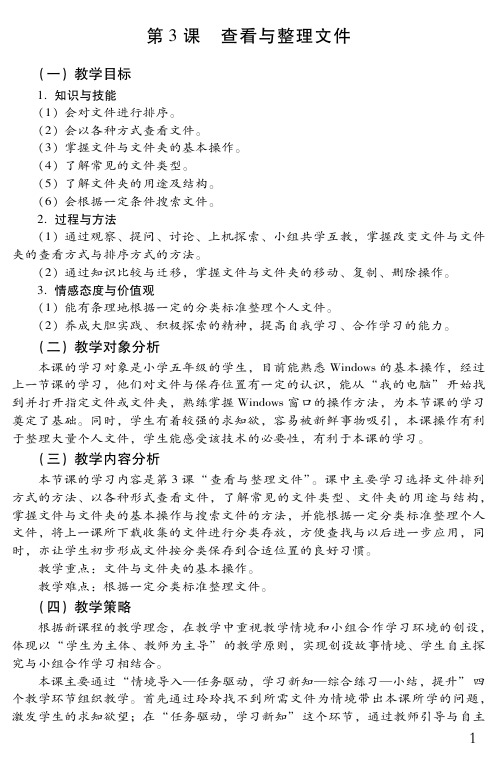
按要 求 整 理 文 件,
巩固练习,
汇报分享整理成果。
汇报练习成果与操作 按不 同 的 分 类
懂得如何分类存放文件后,以后下载资料时 方法。
标准整理文件。
要注意选择文件保存的位置与命名,以便于日后
将新学技
查找。
术应用到日常
操作中。
拓展学习:
自学并尝试。
按一定条件在计算机中查找文件。阅读课本
29页 “长见识”,学习查找文件的方法。试试将
1
尝试学会查看文件与文件夹,通过阅读课本、小组合作学习等方式掌握文件与文件 夹的基本操作,并完成简单任务;在 “综合练习” 环节中设置了按不同的分类标准 整理文件的两个练习,练习中分析小结了操作技巧,提升了练习的效率;最后,通 过 “小结,提升” 环节既让学生更好地掌握搜索文件的方法,也同时回顾所学的技 术及其难点。在学法上,处处体现引导学生自主探究、合作交流,在完成多层任务 的过程中,实现知识与技能的建构。
(五)教学环境
多媒体教学系统,下发练习文件到 D:\下发文件。
(六)教学过程
教学 环节
教师活动
学生活动
设计意图
上一课,玲玲从因特网上搜集下载了很多文 件,存放在 “我的文档” 中。
出示图:
看图 了 解 任 务 背 景。
利 用 情 境 导 入, 增 强 课 堂任务的趣味 性。
情 境 导 入
今天,玲玲遇到一个难题,她要在里面找一 张 “嫦娥一号” 探测器的图片,可是文件太多一 下子找不到。
1.选择文件的排列方式。
为什么我们觉得这些文件看起来很乱呢?因
为他们没按一定顺序排列,我们试试让计算机将
这些文件按照 “类型” 排列。
教师演示操作。
信息技术《整理文件》教案

3.信息技术应用:教授学生运用信息技术工具对文件进行有效管理,养成良好的文件整理习惯,提高信息素养。
4.信息安全意识:引导学生树立信息安全意识,学会保护个人隐私和重要文件,避免信息泄露和损失。
(二)新课讲授(用时10分钟)
1.理论介绍:首先,我们要了解文件和文件夹的基本概念。文件是存储在磁盘上的数据集合,而文件夹则是用于组织和管理文件的容器。它们是计算机中不可或缺的部分,关系到我们的工作效率和信息安全。
2.案例分析:接下来,我们来看一个具体的案例。这个案例展示了如何通过合理地创建文件夹、分类文件来提高工作效率,以及如何利用搜索功能快速找到所需文件。
信息技术《整理文件》教案
一、教学内容
本节课选自《信息技术》五年级下册第十一章《文件与磁盘》的第一节《整理文件》。教学内容主要包括以下三个方面:
1.文件的基本概念:引导学生了解文件的定义、类型和属性,如文件名、扩展名、大小、创建时间等。
2.文件夹的创建与管理:教授学生如何创建文件夹,以及如何对文件夹进行重命名、移动、复制、删除等操作。
首先,关于文件和文件夹的基本概念,我发现大部分学生能够理解并掌握文件名、扩展名等属性,但对于文件类型的理解仍有待加强。在今后的教学中,我应更多地结合实际案例,让学生在实践中体会不同文件类型的特点和应用。
其次,在文件夹的操作这一环节,学生们对于创建、重命名等操作掌握得较好,但在移动和复制操作上容易混淆。我考虑在下一节课中增加一些对比性练习,帮助学生更好地区分这些操作。
-文件整理策略的建立:学生可能不知道如何根据文件内容进行有效分类,需要教师提供具体的整理方法和技巧。
